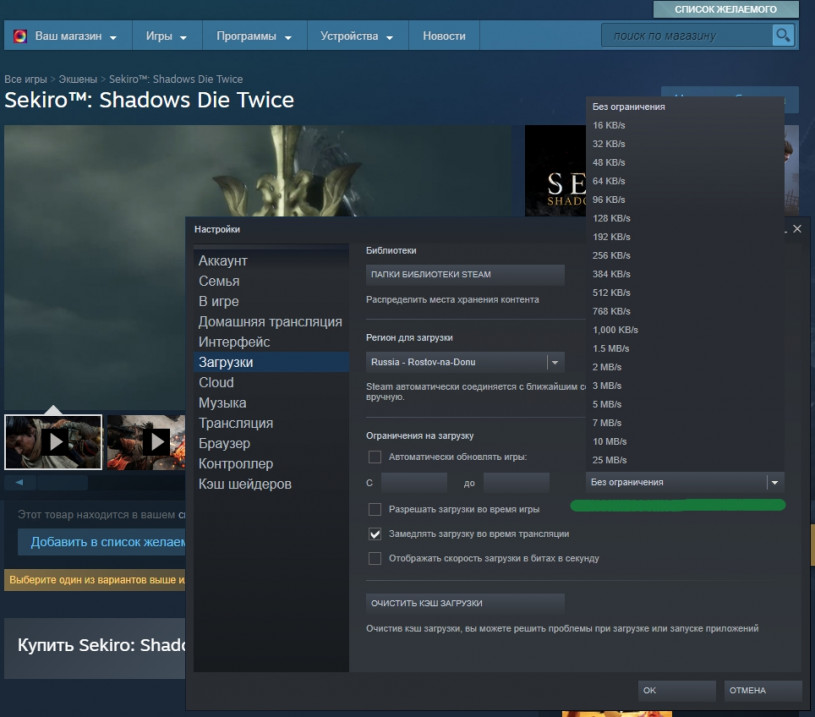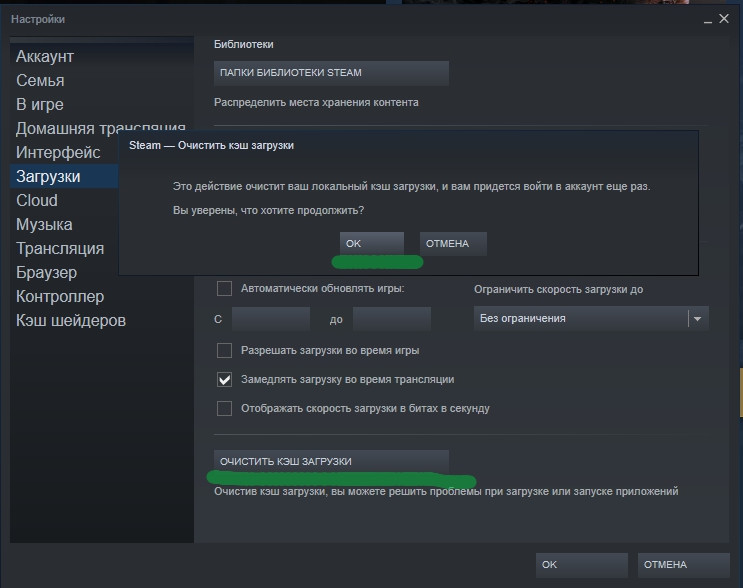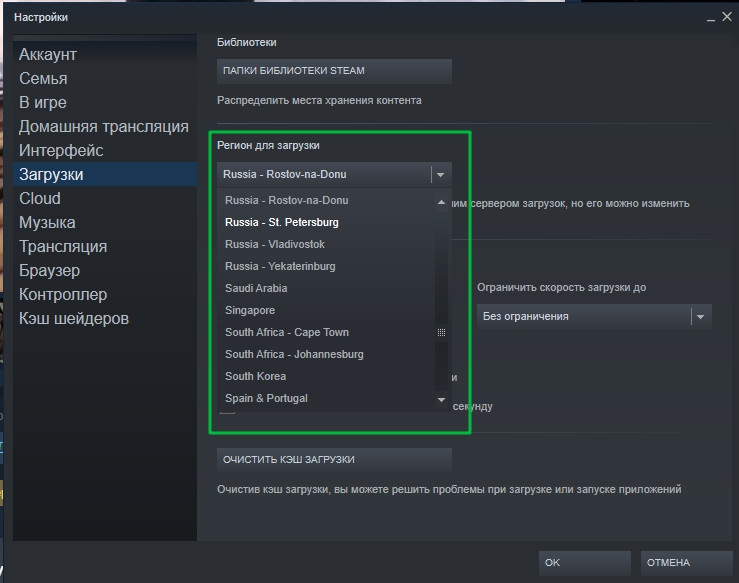В идеале, игры через клиент Steam должны скачиваться так же быстро, как и через торрент. Но на деле это не всегда так. Бывает, в программе выставлены неправильные настройки, ей мешает установленный на компьютере антивирус, или идущий в браузере онлайн фильм. Бывает, что просто на сети сейчас проводятся технические работы или возникли неполадки, и нужно просто подождать.
В этой инструкции рассмотрим каждую причину отдельно и расскажем как можно увеличить скорость загрузки в Steam, не прибегая к переустановке программы. Всего 5 способов, пробуйте их по очереди.
Способ 1 — смените регион загрузки
Steam автоматически определяет географическое местоположение компьютера и соединяется с ближайшим сервером загрузок. Смена региона на более дальний от вас может помочь, если на ближайшем скорость низкая из-за высокой нагруженности или технических проблем.
Зайдите в настройки клиента.
Слева выберите пункт «Загрузки» и проверьте, какой регион был выбран автоматически. Даже если там стоит ваш регион, попробуйте поменять его на любой другой. Выберите Москву или Питер, если живете в центральной России. Или Новосибирск, если вы из Сибири. Заграницу лучше не выбирать, скорость загрузки и пинг станут еще хуже.
После выбора нажимаем «ОК», изменения вступят в силу сразу же, перезапускать программу не обязательно.
Способ 2 — проверьте настройки скорости
Проверьте, не ограничена ли скорость в настройках программы. Там же, где меняется регион, есть такая опция. Выберите для нее параметр «Без ограничения» (см. скриншот).
Здесь же нажмите кнопку «Очистить кэш загрузки». Это удалит временные файлы, хранящиеся на вашем компьютере. Кэш большого размера может замедлять скачивание и установку игр, особенно если в нем хранятся поврежденные файлы. Программе требуется время, чтобы проверить их целостность, а в моменты проверки загрузка приостанавливается.
Способ 3 — закройте другие интернет-программы
Проверьте, не запущенны ли одновременно со Steam другие программы, использующие интернет. Это могут быть торрент-клиенты, менеджеры закачек, браузер с запущенным онлайн-фильмом и т.д. Закройте их на время, пока игры загружаются.
Например, чтобы остановить работу программы μTorrent, нужно найти ее значок в трее Windows, щелкнуть по нему правой кнопкой мыши и нажать «Выход».
Если просто кликнуть по крестику в главном окне, μTorrent не закроется, а свернется. Так ведут себя и другие загрузчики файлов на компьютере, поэтому всегда проверяйте трей.
Также можно проверить диспетчер задач — там видно какие программы используют ресурсы сети в данный момент.
Способ 4 — посмотрите статистику загруженности серверов Steam
Проверьте статистику загрузок в Steam на странице https://store.steampowered.com/stats/content/
Во время распродаж и на каникулах сервера загружены больше, чем обычно. Иногда они не справляются с наплывом посетителей. Скорость передачи трафика снижается, и это никак не исправить. Лучше всего просто подождать некоторое время, или продолжить скачивать игру на медленной скорости.
Способ 5 — проверьте скорость своего интернета
Проверьте реальную скорость вашего интернета. Может игры и так качаются на пределе его возможностей? Провайдер может обещать вам 100 Мб/с, но по факту такая скорость будет только ночью, когда сеть разгружена, а в остальное время она будет гораздо ниже. Лучше проверить.
Зайдите на сайт http://www.speedtest.net/ и нажмите кнопку «Начать».
После окончания теста будет показана скорость на текущий момент. Обратите внимание, она измеряется в мегабитах. А в Steam показывается в мегабайтах. Байт больше чем бит в 8 раз. 1 Мегабайт в Steam равняется 8 Мегабитам в спидтесте.
Если после замера скорость оказалась в разы ниже обещанной провайдером, обратитесь к ним в техподдержку. Возможно есть проблема с кабелями или маршрутизаторами на их стороне. Они и сами об этом могут не знать, пока к ним не обратишься с жалобой.
И на последок, полезная информация
А вы знали, что игры в Steam качаются не с постоянной скоростью? Сначала на компьютер загружается часть файлов, потом они начинают распаковываться. Во время распаковки скорость в клиенте отображается низкая, она падает почти до нуля. И это нормально.
Когда распаковка закончится, скорость восстановится и загрузка продолжится дальше.
Выбирать и тратить свои деньги на игры в Steam бывает также приятно, как и играть в купленный проект. С другой стороны, можно поймать долгую загрузку, что уже не так весело. Здесь мы рассмотрим способы увеличения скорости загрузки игр из Steam клиента.
Если Steam запущен вместе с другими программами, которые потребляют интернет трафик, такими как торрент или обновление приложений, скорость может сильно падать, даже опускаться до минимума. Отключение этих программ положительно скажется на скорости загрузки в Steam.
Мы бы также порекомендовали закрыть и ваш браузер, чтобы достичь максимальной скорости. Каждый байт вашего интернет соединения, влияет на закачку.
1. Откройте Steam
2. Нажмите на «Вид», вверху слева окна Steam.
3. Выберите «Настройки» из выпадающего меню.
4. Выберите «Загрузки» из списка слева.
5. В разделе «Ограничение загрузки», в раскрывающемся меню проверьте, что в пункте «Ограничить скорость загрузки до», установлено значение «Без ограничения».
6. Нажмите Ок.
Теперь скорость загрузки в Steam ограничена только возможностью вашего интернет соединения.
Подобно любому браузеру, очистка кеша в Steam может решить проблемы со скоростью загрузки.
1. Откройте Steam.
2. Нажмите на «Вид», вверху слева окна Steam.
3. Выберите «Настройки» из выпадающего меню.
4. Выберите «Загрузка» из списка слева.
5. Нажмите на «Очистить кеш загрузки»
6. Когда появится сообщение «Вы хотите продолжить?» — подтвердите.
7. После завершения, перезапустите приложение Steam.
Сервера Steam находятся по всей планете, чтобы предоставить пользователям максимальный комфорт. Изменение местоположения вашего ПК может значительно повысить скорость загрузки, поскольку данные будут поступать с самого близкого сервера.
Также на выбранном текущем сервере, могут быть проблемы с оборудованием, он может проходить техническое обслуживание или попросту быть перегруженным.
Поэкспериментируйте с разными серверами, возможно это увеличить скорость загрузки. В некоторых случаях, даже выбор более отдаленного сервера, который в данный момент не загружен, может повысить скорость.
1. Откройте Steam
2. Нажмите на «Вид», вверху слева окна Steam.
3. Выберите «Настройки» из выпадающего меню.
4. Выберите «Загрузка» из списка слева.
5. В разделе «Регион для загрузки», в выпадающем меню выберите сервер.
6. Нажмите Ок.
Проводное подключение всегда обеспечивает большую стабильность и скорость, чем беспроводной, поскольку ему не приходится делить сигнал с телефонами, планшетами и другими устройствами вашей Wi-Fi сети.
Большинство, если не все современные ПК имеют Ethernet разъем, и мы настоятельно рекомендуем подключать сеть именно через него. Если его нет, то следует как можно ближе расположить свой ПК к Wi-Fi маршрутизатору.
Если вы используете VPN или другие анонимайзеры убедитесь, что они отключены, перед там как запускать Steam. Чем меньше препятствий будет между сервером и вашим ПК, тем быстрее соединение работает и соответственно — выше скорость закачки.
Важно поддерживать скорость загрузки контента в Steam на высоком уровне. Для этого есть несколько рекомендаций, мы собрали пять в одном тексте.
Проверьте скорость интернета
Низкая скорость скачивания может быть обусловлена неполадками со стороны провайдера. Если пользуетесь роутером — перезагрузите его.
Проверьте скорость подключения по ссылке, нажав Go. Результаты могут отличаться от фактических из-за выбранного сервера. Стоит экспериментировать с несколькими.
Изначально в клиенте не должно быть никаких ограничений скорости скачивания, но на всякий случай зайдите в «Настройки», затем выберите пункт «Загрузки» и проверьте, что указано в соответствующем пункте. Если ничего — значит, ограничений нет, и проблема в другом. Также стоит очистить кэш загрузки.
Смените регион загрузки
Steam автоматически определяет регион для обеспечения наилучшей скорости. Но его можно поменять, ибо иногда ближайший к вам сервер загружен. Главное не выбирать другую страну — это приводит к падению и без того низкой скорости.
Проверьте статистику загруженности серверов
Каждый сталкивается с проблемой низкой скорости. В Valve это тоже понимают, поэтому есть сервис по отслеживанию загруженности серверов. Достаточно пройти по следующей ссылке и выбрать нужный регион.
Иногда высокая нагрузка серверов Steam обусловлена распродажами. В такой ситуации остается только набраться терпения.
Убедитесь, что Стиму ничего не мешает
Программы нередко качают обновления в фоновом режиме, как и сама Windows. Или, может, вы просто забыли про поставленный на загрузку фильм? Посмотреть, какие программы особенно яро используют интернет, можно в «Диспетчере задач».
Читайте еще статьи про Steam
- Поддержка в Steam: подробный гайд
- Как повысить уровень в Steam
- Как сменить язык в Steam на русский
Заглавное фото: kotaku.com
Статьи по теме
Тэги
На чтение 6 мин. Просмотров 4.7k. Опубликовано 23.07.2021
13
У многих пользователей Steam возникают проблемы при загрузке игр. Скорость загрузки их игр в Steam очень низкая, а иногда они вообще ничего не могут скачать! Это очень расстраивает. Но не волнуйтесь! Ниже приведены несколько исправлений, которые помогли многим пользователям Steam.
Содержание
- Попробуйте эти исправления
- Метод 1: Очистить ваш кеш загрузки
- Метод 2: Измените расположение сервера загрузки
- Метод 3. Временно отключите брандмауэр
- Метод 4. Завершите программы, потребляющие ресурсы
- Метод 5: Обновите сетевой драйвер
- Метод 6. Проверьте состояние сетевого подключения
- Метод 7. Переустановите Steam
Попробуйте эти исправления
Необязательно пробовать их все; просто двигайтесь вниз по списку, пока не найдете тот, который вам подходит.
- Очистите кеш загрузок
- Измените расположение сервера загрузки
- Временно отключите брандмауэр
- Завершите программы, потребляющие ресурсы.
- Обновите сетевой драйвер
- Проверить состояние вашего сетевого подключения
- Переустановите Steam
Метод 1: Очистить ваш кеш загрузки
Когда у вас низкая скорость загрузки в клиенте Steam, первое, что вы должны попробовать, это очистить кеш загрузок. Для этого:
- В клиенте Steam нажмите Steam , затем нажмите Настройки .
- Щелкните Загрузки , затем нажмите ОЧИСТИТЬ КЭШ ЗАГРУЗКИ .
- Нажмите OK для подтверждения.
- Войдите в свой Клиент Steam, затем проверьте, восстановлена ли ваша скорость загрузки.
Надеюсь, что это так. Но если нет, возможно, вам придется попробовать другие исправления, указанные ниже.
Метод 2: Измените расположение сервера загрузки
Скорость загрузки Steam может быть низкой из-за сервера загрузки вы используете не работает должным образом. Попробуйте использовать сервер в другом месте, чтобы узнать, работает ли это для вас.
- В клиенте Steam нажмите Steam , затем нажмите Настройки .
- Нажмите Загрузки , затем щелкните раскрывающееся меню Область загрузки и выберите другое расположение сервера загрузки .
- Нажмите OK .
- Начните загрузку игры и посмотрите, сработает ли это для вас.
Если да, то отлично. Но если нет, попробуйте выполнить описанные выше действия еще раз, чтобы выбрать другое место. Если проблема не исчезнет, не волнуйтесь. Вы можете попробовать и другие исправления.
Метод 3. Временно отключите брандмауэр
Проблема с загрузкой может быть вызвана вмешательством со стороны вашего программного обеспечения безопасности. Чтобы узнать, не в этом ли проблема, временно отключите антивирус или брандмауэр и проверьте, сохраняется ли проблема. (См. Инструкции по отключению программного обеспечения безопасности в документации.)
Если это решит вашу проблему, обратитесь к поставщику программного обеспечения безопасности и попросите его совета или установите другое решение безопасности.
ВАЖНО: Будьте особенно осторожны с тем, какие сайты вы посещаете, какие электронные письма открываете и какие файлы загружаете, когда ваш антивирус или брандмауэр отключены.
Метод 4. Завершите программы, потребляющие ресурсы
Загрузка игр может потребовать значительных ресурсов для вашего жесткого диска. И ваша скорость загрузки может снизиться, если есть другие программы, вызывающие высокую загрузку диска. Вы должны проверить использование вашего диска и завершить эти программы для загрузки ресурсов.
Чтобы просмотреть использование жесткого диска:
- Щелкните правой кнопкой мыши любое пустое пространство панель задач , затем щелкните Диспетчер задач .
- В диспетчере задач просмотрите использование жесткого диска вашего компьютера и завершите те программы или процессы, которые вызывают высокую загрузку, но в данный момент вам не нужны (щелкнув правой кнопкой мыши и выберите Завершить задачу/процесс ).
Если вы не знаете, можно ли завершить программу или процесс, мы предлагаем вам поискать в Интернете дополнительную информацию.
После завершения программы, потребляющие ресурсы, попробуйте перезапустить процесс загрузки, чтобы проверить, сработает ли это для вас. Надеюсь, это так. Но если нет, есть еще два исправления, которые вы можете попробовать…
Метод 5: Обновите сетевой драйвер
Скорость загрузки может быть низкой, потому что вы используете неправильный сетевой драйвер или он устарел. Вам следует обновить этот драйвер, чтобы проверить, подходит ли это вам. Если у вас нет времени, терпения или навыков для самостоятельного обновления драйверов, вы можете сделать это автоматически с помощью Driver Easy .
Driver Easy автоматически распознает вашу систему и найдет для нее правильные драйверы. Вам не нужно точно знать, в какой системе работает ваш компьютер, вам не нужно беспокоиться о неправильном драйвере, который вы будете загружать, и вам не нужно беспокоиться об ошибке при установке.
Вы можете автоматически обновлять драйверы с помощью БЕСПЛАТНОЙ или Pro версии Driver Easy. Но с версией Pro требуется всего 2 шага (и вы получаете полную поддержку и 30-дневную гарантию возврата денег):
- Загрузить и установите Driver Easy.
- Запустите Driver Easy и нажмите кнопку Сканировать сейчас . Затем Driver Easy просканирует ваш компьютер и обнаружит все проблемные драйверы.
- Нажмите кнопку Обновить рядом с вашим сетевым адаптером , чтобы автоматически загрузить правильный драйвер для вашего компьютера, затем вы можете установить его вручную. Или нажмите Обновить все , чтобы автоматически загрузить и установить правильную версию всех драйверов, которые отсутствуют или устарели в вашей системе (для этого требуется Версия Pro – вам будет предложено выполнить обновление, когда вы нажмете «Обновить все»).

Если у вас возникли проблемы с Driver Easy, обратитесь за советом в службу поддержки Driver Easy по адресу support@drivereasy.com . Чтобы они могли помочь, приложите URL-адрес этой статьи. вам лучше.
Метод 6. Проверьте состояние сетевого подключения
Скорость загрузки может быть низкой из-за того, что ваше сетевое подключение не работает должным образом. Чтобы проверить состояние сетевого подключения :
- Убедитесь, что ваш компьютер правильно c он подключен к Интернету . Проверьте подключение к сетевому кабелю (при использовании проводного сетевого подключения) или состояние беспроводной сети (при беспроводном подключении).
- Перезагрузите сетевые устройства, включая ваш компьютер и маршрутизатор/модем , чтобы увидеть, решит ли это проблему для вас.
- Обратитесь к своему интернет-провайдеру за советом, если у вас возникли проблемы с сетевым подключением.
Метод 7. Переустановите Steam
Возможно, некоторые из ваших Steam файлы повреждены, поэтому скорость загрузки Steam низкая. Чтобы решить эту проблему, вам следует переустановить программу Steam:
- Откройте программу Steam.
- В программе Steam нажмите Steam , затем нажмите Резервное копирование и восстановление игр .
- Нажмите Далее .
- Выберите игры и программы, для которых нужно создать резервную копию, затем нажмите ДАЛЕЕ .
- Выберите место , куда вы хотите поместить резервные копии, затем нажмите ДАЛЕЕ .
- Настройте имя файла резервной копии и размер , затем нажмите ДАЛЕЕ .
- Дождитесь завершения процесса резервного копирования, затем выйдите из Steam.
- На клавиатуре нажмите клавишу с логотипом Windows и R одновременно, чтобы вызвать окно “Выполнить”.
- Введите appwiz.cpl и нажмите Введите на клавиатуре.
- Щелкните правой кнопкой мыши Steam в списке и выберите Удалить , затем следуйте инструкциям на экране, чтобы удалить это программа.
- Загрузите Steam и установите его на свой компьютер.
- Откройте программу Steam, затем нажмите Steam и выберите Резервное копирование и восстановление игр .
- Выберите Восстановить предыдущую резервную копию , затем нажмите ДАЛЕЕ .
- Просмотрите и выберите папку вы помещаете резервную копию , затем нажимаете ДАЛЕЕ .
- Выберите игры, которые вы хотите восстановить , затем нажмите ДАЛЕЕ .
- Дождитесь завершения процесса восстановления ete
- Проверьте, решает ли это вашу проблему с медленной загрузкой.
Надеюсь, одно из приведенных выше исправлений поможет вам решить вашу проблему. Если у вас есть вопросы, оставьте нам комментарий ниже.
Войти
Магазин
Сообщество
Поддержка
Изменить язык
Полная версия
© Valve Corporation. Все права защищены. Все торговые марки являются собственностью соответствующих владельцев в США и других странах.
Политика конфиденциальности
| Правовая информация
| Соглашение подписчика Steam
| #footer_refunds

МАГАЗИН
СООБЩЕСТВО
О STEAM
ПОДДЕРЖКА
Установить Steam
войти
|
язык
© 2023 Valve Corporation. Все права защищены. Все торговые марки являются собственностью соответствующих владельцев в США и других странах.
НДС включён во все цены, где он применим.
Политика конфиденциальности
|
Правовая информация
|
Соглашение подписчика Steam
О Valve
| Steamworks
| Вакансии
| Дистрибуция Steam
| Подарочные карты